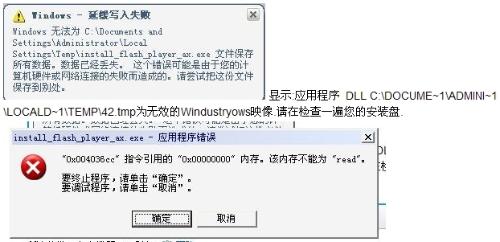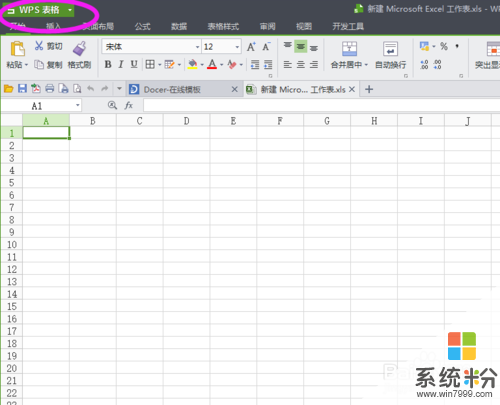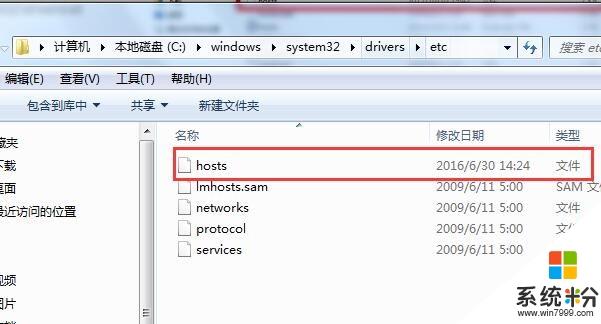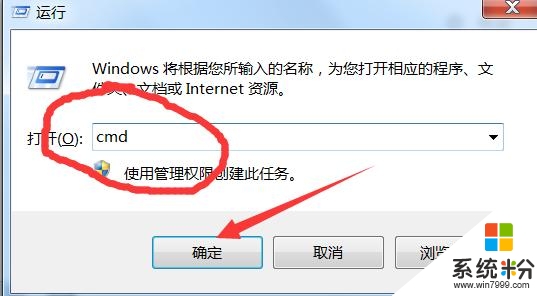我想知道怎么修复损坏的excel文件
提问者:浩子多读书 | 浏览 次 | 提问时间:2016-12-27 | 回答数量:5
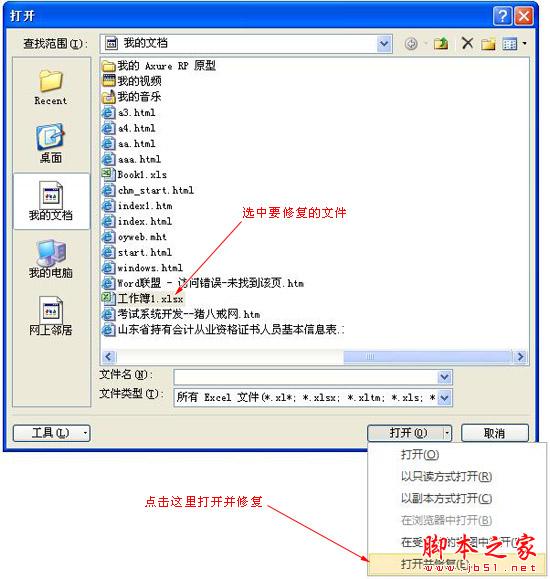 1、 直接修复 这种方法通常用于常规方法无法打开的受损文件。在最新版本的Excel XP的窗口中点击 “打开”——“打开并修复”,有直接修复受损文件的功能 2、转换格式 ...
1、 直接修复 这种方法通常用于常规方法无法打开的受损文件。在最新版本的Excel XP的窗口中点击 “打开”——“打开并修复”,有直接修复受损文件的功能 2、转换格式 ...
已有5条答案
剑胆琴心_琴箫
回答数:13719 | 被采纳数:2
2016-12-28 12:23:56
1、 直接修复
这种方法通常用于常规方法无法打开的受损文件。在最新版本的Excel XP的窗口中点击 “打开”——“打开并修复”,有直接修复受损文件的功能
2、转换格式
如果受损文件只是无法进行编辑和打印操作,但可以打开,那么建议采用这种方法,将受损的Excel XP工作薄另存为SYLK格式。
3、 更换打开方式
尝试用Word进行打开。操作步骤如下: (1)用word程序,打开受损的Excel文档。(注意:首次用Word打开Excel文档,可能会提示“Microsoft Word无法导入指定的格式。这项功能目前尚未安装,是否现在安装?”
的信息,此时可点击“是”,进行安装)
(2)按照word程序的提示一步一步的修复真个工作簿或工作表。 (3)把文件中损坏的数据先删除,然后移动鼠标到表格中,之后在菜单栏中,选择“表格—转换—表格转换成文字”,把制表符换为文字分隔符。最后把表格内容转换为文本内容,再另存为纯文本格式文件。
(4)重新运行Excel程序,打开刚才另存的文本文件。
(5)最后根据“文本导入向导”的提示步骤,就能顺利的打开文件。 修复后的工作表与原工作表基本一样,不同的是表格中所有的公式都需重新设置,还有部分文字、数字格式丢失了。
这种方法通常用于常规方法无法打开的受损文件。在最新版本的Excel XP的窗口中点击 “打开”——“打开并修复”,有直接修复受损文件的功能
2、转换格式
如果受损文件只是无法进行编辑和打印操作,但可以打开,那么建议采用这种方法,将受损的Excel XP工作薄另存为SYLK格式。
3、 更换打开方式
尝试用Word进行打开。操作步骤如下: (1)用word程序,打开受损的Excel文档。(注意:首次用Word打开Excel文档,可能会提示“Microsoft Word无法导入指定的格式。这项功能目前尚未安装,是否现在安装?”
的信息,此时可点击“是”,进行安装)
(2)按照word程序的提示一步一步的修复真个工作簿或工作表。 (3)把文件中损坏的数据先删除,然后移动鼠标到表格中,之后在菜单栏中,选择“表格—转换—表格转换成文字”,把制表符换为文字分隔符。最后把表格内容转换为文本内容,再另存为纯文本格式文件。
(4)重新运行Excel程序,打开刚才另存的文本文件。
(5)最后根据“文本导入向导”的提示步骤,就能顺利的打开文件。 修复后的工作表与原工作表基本一样,不同的是表格中所有的公式都需重新设置,还有部分文字、数字格式丢失了。
赞 1371
呆萌的兮茜
回答数:29248 | 被采纳数:3
2016-12-28 21:22:11
1、打开Excel软件。
2、点击Excel界面左上角的“文件”
3、点击子栏目“打开”,进入打开文档窗口。
4、选中要修复的文档,点击“打开”键旁边的小三角符号,就会列出选项,点击“修复并打开”。
5、这个时候窗口再次提醒我们需要什么操作,点击“修复”或“提取数据”,即可修复文件。
2、点击Excel界面左上角的“文件”
3、点击子栏目“打开”,进入打开文档窗口。
4、选中要修复的文档,点击“打开”键旁边的小三角符号,就会列出选项,点击“修复并打开”。
5、这个时候窗口再次提醒我们需要什么操作,点击“修复”或“提取数据”,即可修复文件。
赞 2924
真特么晕的
回答数:40648 | 被采纳数:1
2016-12-28 21:48:47
你好,通过转换格式修复工作簿
1、通过将受损文件转换为SYLK格式的方法进行恢复工作簿。
2、打开出现问题的文件,单击Office按钮,在弹出的下拉菜单中选择“另存为”-“其他格式”命令。
3、弹出的“另存为”对话框中,选择保存路径,并输入名称,在“保存类型”列表框选择“SYLK(符号链接)
(*.sLk)”。
4、单击“保存”按钮,文件以SYLK格式进行保存,然后打开修复后的文件。
通过打开选项恢复受损工作簿
1、启动Excel 2007,单击Office按钮,在弹出的下拉菜单中选择“打开”命令,弹出“打开”对话框,选择要打开的文件,并单击“打开”按钮右侧的下拉按钮,在弹出的下拉列表中选择“打开并修复”选项。
2、弹出修复提示信息框,单击“修复”按钮,在打开工作簿的同时将其修复。建议可以考虑,希望对你有用!
1、通过将受损文件转换为SYLK格式的方法进行恢复工作簿。
2、打开出现问题的文件,单击Office按钮,在弹出的下拉菜单中选择“另存为”-“其他格式”命令。
3、弹出的“另存为”对话框中,选择保存路径,并输入名称,在“保存类型”列表框选择“SYLK(符号链接)
(*.sLk)”。
4、单击“保存”按钮,文件以SYLK格式进行保存,然后打开修复后的文件。
通过打开选项恢复受损工作簿
1、启动Excel 2007,单击Office按钮,在弹出的下拉菜单中选择“打开”命令,弹出“打开”对话框,选择要打开的文件,并单击“打开”按钮右侧的下拉按钮,在弹出的下拉列表中选择“打开并修复”选项。
2、弹出修复提示信息框,单击“修复”按钮,在打开工作簿的同时将其修复。建议可以考虑,希望对你有用!
赞 4064
灰鼠—刺猬
回答数:4215 | 被采纳数:0
2016-12-29 00:08:23
根据我的了解的话,一般这个修复也是可以在Excel中进行操作的,就是看那个文件吧,文件的话会有你想要修复的文件,然后右击,有一个文件修复的选择,选择就好了。
赞 421
白羊初夏微凉
回答数:4215 | 被采纳数:0
2016-12-29 00:08:24
根据我的了解的话,一般这个修复也是可以在Excel中进行操作的,就是看那个文件吧,文件的话会有你想要修复的文件,然后右击,有一个文件修复的选择,选择就好了。
赞 421
相关问题
解决方法
-
今天给大家带来如何修复系统损坏的文件,要想修复系统损坏的文件怎么办,让您轻松解决问题。 如计算机系统不小心感染病毒或发生误删除操作,那么与系统内存读写操作有关的系统文件很...
-
今天给大家带来修复Excel受损文件方法,怎么修复Excel受损文件,让您轻松解决问题。在日常工作中,Excel文件可能会出现各种各样的问题,例如乱码等,会使文件无法继续使用,给...
-
作为没有扩展名的系统文件hosts,主要是用于加快域名解析,使得系统快速打开网页。那么,要是遇到hosts文件损坏了或者被恶意篡改的问题怎么办?今天小编来跟大家说下host文件损坏...
-
系统文件出现损坏或丢失时经常会弹出报错窗口,这时除了重装系统外我们还可以先尝试使用修复命令让修复系统文件,下面就教大家win7电脑文件损坏怎么修复。电脑系统下载推荐:ghost w...
最新其他问答
- 1 抖音评语大全简短
- 2 抖音怎么获得元宝
- 3 抖音工会礼物优惠
- 4抖音发表评价好评
- 5抖音破五百播放后
- 6在抖音里开通抖音橱窗
- 7抖音评论怎么点开不了
- 8抖音买抖快手买什么
- 9延安有哪些抖音公会
- 10抖音勋章在哪设置的